Một trong những tính năng nổi bật của hai chiếc phablet mới nhất của Samsung là khả năng stream trực tiếp video lên YouTube. Theo đó với Galaxy Note 5 hoặc S6 Edge Plus, bạn có thể "truyền hình trực tiếp" video từ camera của thiết bị trực tiếp đến bạn bè của mình mà không cần phải kết nối một máy ảnh hoặc điện thoại của bạn vào máy tính và thiết lập dài dòng. Dưới đây sẽ là cách để bạn thực hiện.
Lưu ý: Các bước dưới đây thực hiện trên Galaxy Note 5, nhưng cách thực hiện là hoàn toàn tương tự với S6 Edge Plus.
Bước 1: Trên điện thoại Samsung Galaxy Note 5, bạn kích hoạt ứng dụng Camera lên.
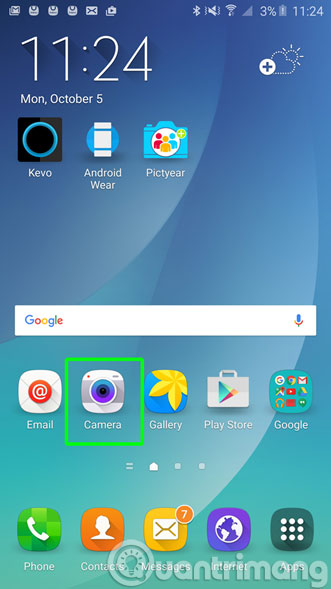
Bước 2: Nhấn nút Mode ở phía dưới bên trái.

Bước 3: Chọn chế độ Live Broadcast.
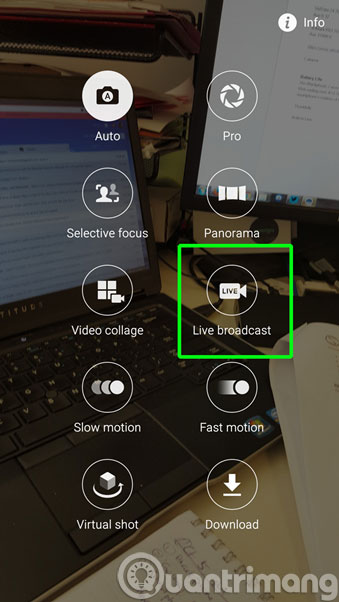
Bước 4. Bấm nút Agree để đống ý với những khuyến cáo trước khi bắt đầu sử dụng tính năng này.
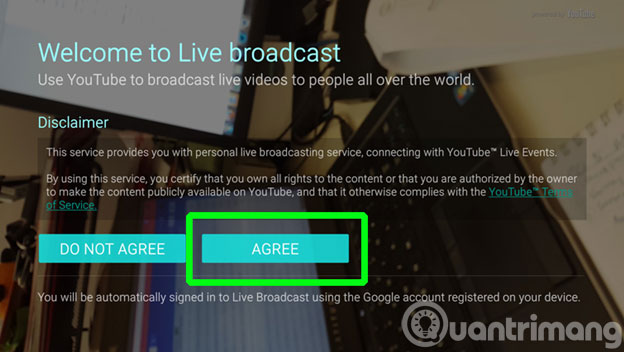
Bước 5: Bấm nút OK để ủy quyền cho Live Broadcast sử dụng tài khoản YouTube của bạn.
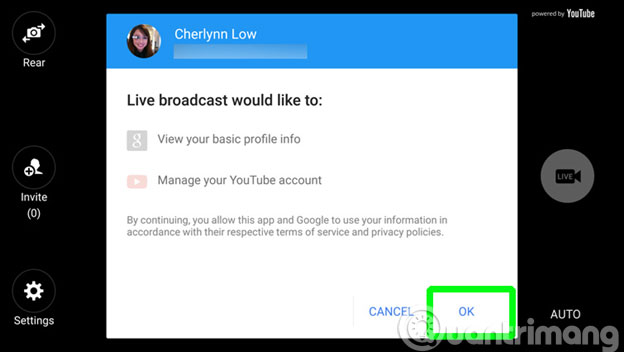
Bước 6. Sang màn hình tiếp theo nhấn nút Sign in để đăng nhập vào hồ sơ YouTube hay Google của bạn.
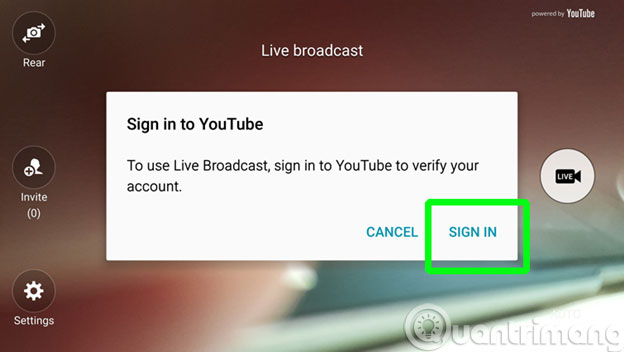
Bước 7: Sang bước tiếp theo, bạn tiến hành khai báo thông tin đăng nhập gồm tên truy cập, mật khẩu với tài khoản YouTube hay Google của bạn.
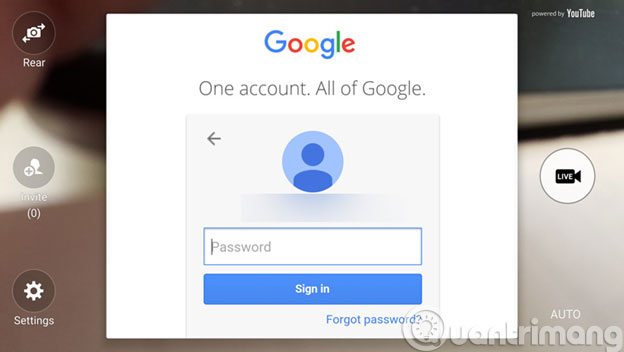
Bước 8: Chọn phương pháp xác minh hai bước của mình với hai tuỳ chọn có sẵn.
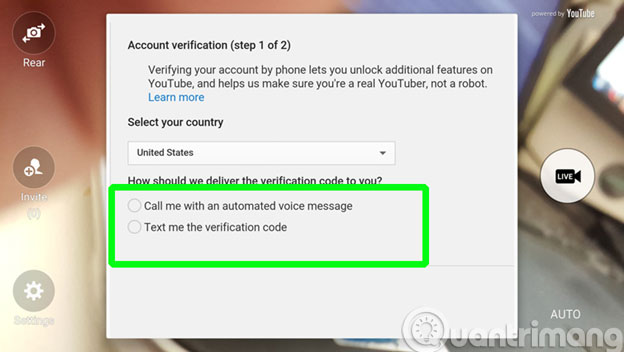
Bước 9: Bấm nút I Agree để đồng ý với các điều khoản.
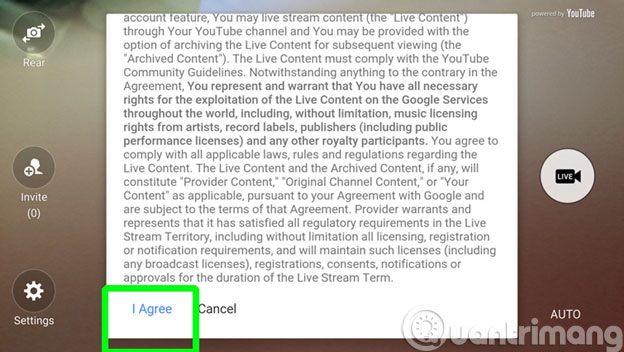
Bước 10: Điền vào tiêu đề của broadcast bằng cách bấm vào tên mặc định được tạo ra trong khung trống.
Bước 11: Bấm nút Done trên bàn phím sau khi hoàn tất.

Bước 12: Mời mọi người tham gia vào kênh video trực tiếp của bạn bằng cách bấm vào nút Invite ở bên trái của màn hình, hoặc thay đổi quyền xem bằng cách bấm vào mục ngay bên dưới tên của video sẽ upload lên trực tiếp.
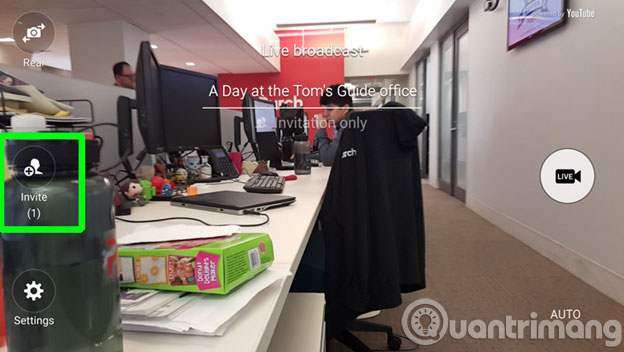
Bước 13: Lựa chọn bạn bè của bạn trong danh sách để họ có thể cùng theo dõi video này, sau khi chọn xong bấm nút Done ở góc trên bên phải.
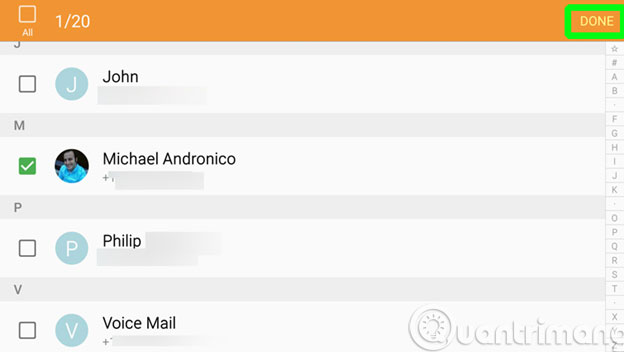
Bước 14. Bấm nút Live shutter ở bên phải để bắt đầu stream video. Bạn có thể thay đổi các thiết lập như độ phân giải video, tính riêng tư, tự động lưu hoặc giảm mức tiêu thụ điện năng của màn hình bằng cách bấm vào nút bánh răng ở phía dưới bên trái hoặc chuyển camera bằng cách bấm vào biểu tượng phía góc trên bên trái.
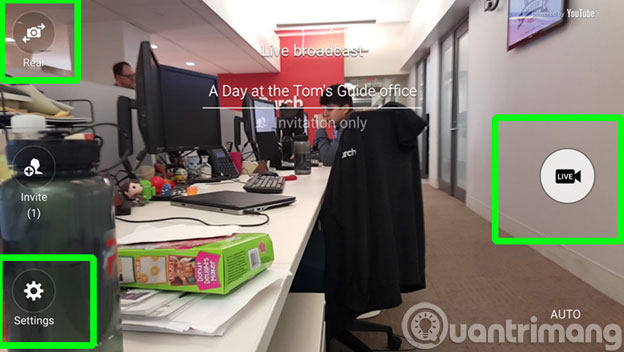
Bước 15: Bấm nút Live shutter một lần nữa khi bạn đang quay video để kết thúc quá trình. Trong khi bạn đang trực tuyến, bạn có thể chuyển đổi giữa camera phía trước và camera phía sau, cũng như chia sẻ liên kết video trực tiếp đang quay cũng như thêm bạn bè vào danh sách theo dõi trực tiếp. Bạn có thể nhìn thấy thời gian trực tuyến trong bao lâu, bao nhiêu người thích và không thích đã nhận được.
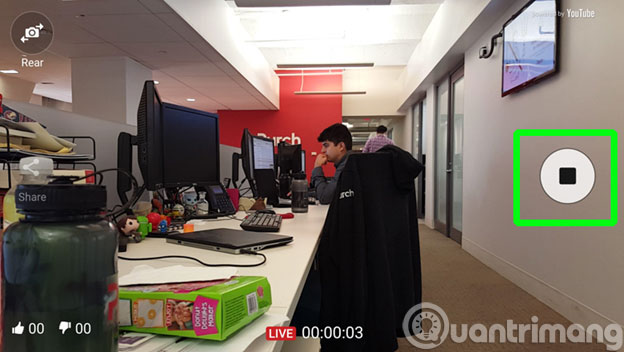
Bước 16: Cuối cùng bấm vào nút Share để tải video lên tài khoản YouTube của bạn để lưu trữ sau
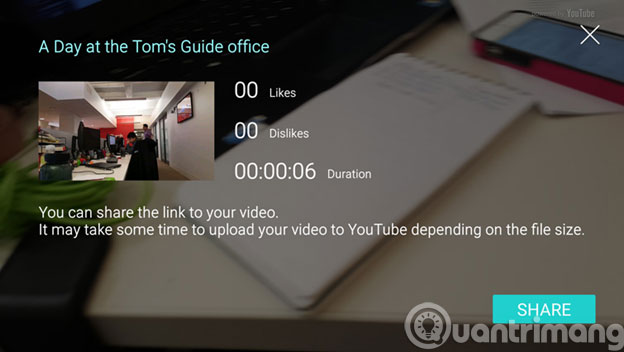
- Vừa xem YouTube vừa làm việc với Sideplayer
- 3 công cụ hữu ích dành cho YouTube
- 7 cách download video trên Youtube nhanh chóng, đơn giản
Chúc các bạn vui vẻ!
 Công nghệ
Công nghệ  AI
AI  Windows
Windows  iPhone
iPhone  Android
Android  Học IT
Học IT  Download
Download  Tiện ích
Tiện ích  Khoa học
Khoa học  Game
Game  Làng CN
Làng CN  Ứng dụng
Ứng dụng 



















 Linux
Linux  Đồng hồ thông minh
Đồng hồ thông minh  macOS
macOS  Chụp ảnh - Quay phim
Chụp ảnh - Quay phim  Thủ thuật SEO
Thủ thuật SEO  Phần cứng
Phần cứng  Kiến thức cơ bản
Kiến thức cơ bản  Lập trình
Lập trình  Dịch vụ công trực tuyến
Dịch vụ công trực tuyến  Dịch vụ nhà mạng
Dịch vụ nhà mạng  Quiz công nghệ
Quiz công nghệ  Microsoft Word 2016
Microsoft Word 2016  Microsoft Word 2013
Microsoft Word 2013  Microsoft Word 2007
Microsoft Word 2007  Microsoft Excel 2019
Microsoft Excel 2019  Microsoft Excel 2016
Microsoft Excel 2016  Microsoft PowerPoint 2019
Microsoft PowerPoint 2019  Google Sheets
Google Sheets  Học Photoshop
Học Photoshop  Lập trình Scratch
Lập trình Scratch  Bootstrap
Bootstrap  Năng suất
Năng suất  Game - Trò chơi
Game - Trò chơi  Hệ thống
Hệ thống  Thiết kế & Đồ họa
Thiết kế & Đồ họa  Internet
Internet  Bảo mật, Antivirus
Bảo mật, Antivirus  Doanh nghiệp
Doanh nghiệp  Ảnh & Video
Ảnh & Video  Giải trí & Âm nhạc
Giải trí & Âm nhạc  Mạng xã hội
Mạng xã hội  Lập trình
Lập trình  Giáo dục - Học tập
Giáo dục - Học tập  Lối sống
Lối sống  Tài chính & Mua sắm
Tài chính & Mua sắm  AI Trí tuệ nhân tạo
AI Trí tuệ nhân tạo  ChatGPT
ChatGPT  Gemini
Gemini  Điện máy
Điện máy  Tivi
Tivi  Tủ lạnh
Tủ lạnh  Điều hòa
Điều hòa  Máy giặt
Máy giặt  Cuộc sống
Cuộc sống  TOP
TOP  Kỹ năng
Kỹ năng  Món ngon mỗi ngày
Món ngon mỗi ngày  Nuôi dạy con
Nuôi dạy con  Mẹo vặt
Mẹo vặt  Phim ảnh, Truyện
Phim ảnh, Truyện  Làm đẹp
Làm đẹp  DIY - Handmade
DIY - Handmade  Du lịch
Du lịch  Quà tặng
Quà tặng  Giải trí
Giải trí  Là gì?
Là gì?  Nhà đẹp
Nhà đẹp  Giáng sinh - Noel
Giáng sinh - Noel  Hướng dẫn
Hướng dẫn  Ô tô, Xe máy
Ô tô, Xe máy  Tấn công mạng
Tấn công mạng  Chuyện công nghệ
Chuyện công nghệ  Công nghệ mới
Công nghệ mới  Trí tuệ Thiên tài
Trí tuệ Thiên tài